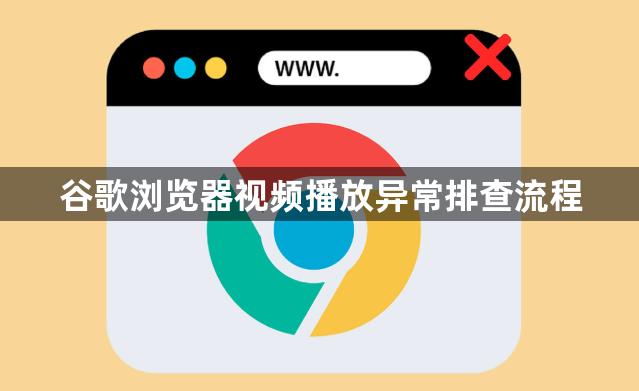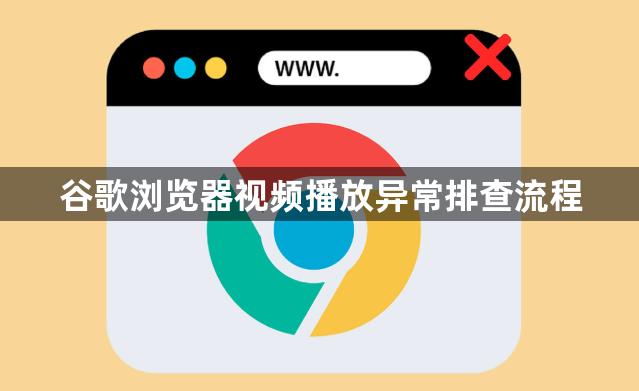
以下是谷歌浏览器视频播放异常排查流程相关内容。
首先,检查网络连接稳定性。在进行视频播放时,确保网络连接稳定是非常重要的。不稳定的网络可能导致视频加载缓慢或中断。建议使用有线网络连接,或者确保无线网络信号强度足够。如果同时进行多个大文件的下载或上传,可能会影响视频播放速度,建议暂停其他网络活动,优先保障视频流畅播放。通过监控网络状况,用户可以及时发现并解决网络问题,保证视频播放顺利进行。
其次,清理浏览器缓存和临时文件。有时候浏览器的缓存或临时文件可能会导致视频播放问题。可以尝试清理浏览器的缓存和临时文件,然后重新加载视频。在Chrome浏览器中,点击页面右上角的三个点图标,选择“更多工具”,然后点击“清除浏览数据”。在弹出的窗口中,选择要清除的数据类型(如缓存的图片和文件),然后点击“清除数据”按钮。清理完成后,关闭并重新打开浏览器,再次尝试播放视频。
然后,更新显卡驱动和浏览器版本。过时的显卡驱动或浏览器版本可能导致视频播放不流畅或出现兼容性问题。建议定期检查并更新显卡驱动,确保其与操作系统和浏览器兼容。在Chrome浏览器中,点击右上角的三个点图标,选择“帮助”,然后点击“关于Google Chrome”。系统会自动检查是否有可用更新,并提示用户安装最新版本。更新完成后,重启浏览器,再次尝试播放视频。
接着,禁用冲突插件。有时候,多个插件之间可能会产生冲突,导致视频无法正常播放。如果发现某个插件出现问题,可以尝试暂时禁用其他插件,看看问题是否得到解决。在Chrome浏览器中,点击右上角的三个点图标,选择“更多工具”,然后点击“扩展程序”。在扩展程序页面中,找到相关插件,取消勾选旁边的开关即可禁用。如果确定是某个特定插件引起的冲突,可以考虑卸载该插件或寻找替代方案。
最后,检查视频文件格式和编码。某些视频文件格式或编码可能不被Chrome浏览器支持,导致无法播放。建议将视频转换为常见的格式(如MP4、WebM)并使用广泛的编码标准(如H.264)。此外,确保视频文件没有损坏或不完整,可以通过在其他播放器中测试视频来验证其完整性。如果视频文件较大,可以尝试分割成较小的片段,以便更快地加载和播放。通过以上步骤,可以有效排查和解决谷歌浏览器视频播放异常的问题,提升观看体验。